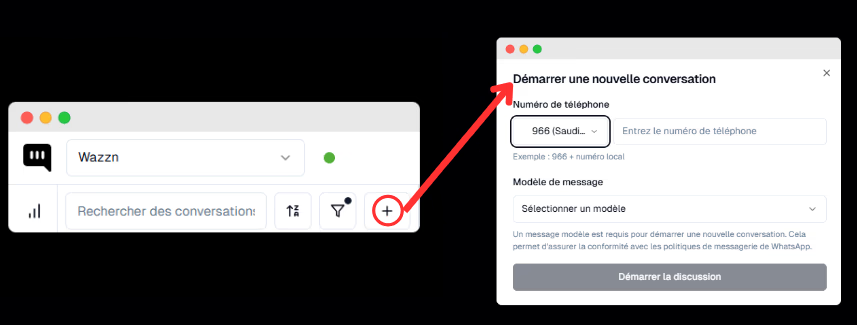Comment utiliser le tableau de bord de messagerie ?
Apprenez à utiliser le tableau de bord de messagerie
Explorez les principales sections de votre tableau de bord de messagerie pour gérer efficacement les conversations. Utilisez la barre de recherche, les options de filtrage, les options de tri et démarrer une nouvelle conversation pour interagir avec les clients et organiser votre boîte de réception.
1. Barre de recherche
La barre de recherche vous permet de retrouver rapidement des conversations spécifiques en tapant des mots-clés, des noms de clients ou le contenu des messages.
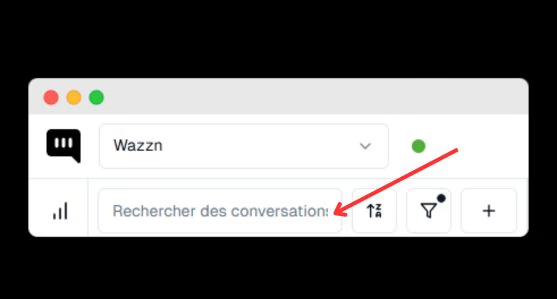
2. Options de filtrage
Les filtres vous aident à affiner vos conversations :
-
Statut de lecture – Affichez tous les messages ou filtrez par lus et non lus.
-
Statut – Choisissez d’afficher uniquement les conversations ouvertes ou incluez tous les statuts.
-
Assigné à – Filtrez les conversations par membre d’équipe spécifique ou affichez toutes les attributions.
-
Étiquettes – Triez les conversations par étiquettes assignées pour une gestion plus simple.
-
Favoris – Marquez les conversations importantes comme favoris pour un accès rapide et un suivi facile.
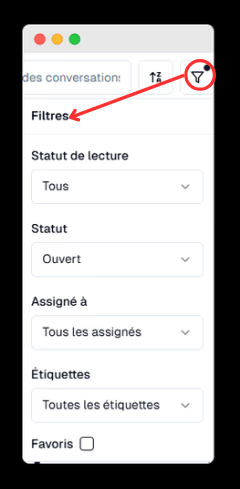
3. Trier les conversations
Organisez votre boîte de réception avec les options de tri :
-
Trier par – Choisissez de trier les conversations par date du dernier message ou nom.
-
Ordre – Affichez les conversations du plus récent au plus ancien ou du plus ancien au plus récent.
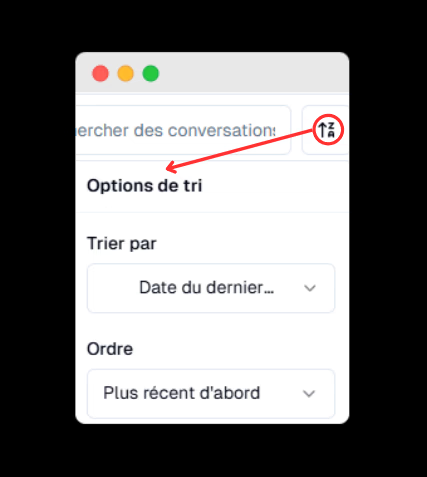
4. Vues des conversations
Gérez les conversations avec différentes vues :
-
Mes conversations – Affiche toutes les conversations qui vous sont attribuées.
-
Toutes les conversations – Montre toutes les conversations, quel que soit l’assigné.
-
Conversations non assignées – Liste les conversations qui n'ont pas encore été attribuées à un membre de l’équipe.
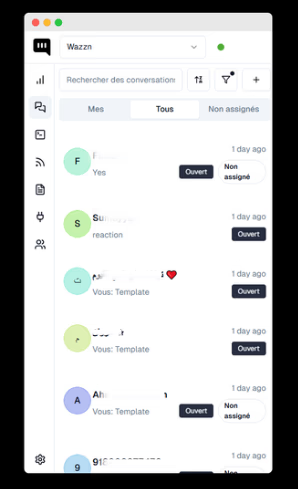
5. Démarrer une nouvelle conversation
Utilisez l’option Démarrer une nouvelle conversation pour initier des discussions avec les clients :
-
Numéro de téléphone – Saisissez le numéro de téléphone du client. L’indicatif par défaut est 966 (Arabie Saoudite). Assurez-vous d’entrer le numéro complet, par exemple : 966 + numéro local.
-
Modèle de message – Sélectionnez un modèle de message préapprouvé pour respecter les politiques de messagerie de WhatsApp. Un message modèle est requis pour démarrer une conversation.
-
Démarrer le chat – Cliquez sur le bouton Démarrer le chat pour envoyer le modèle et lancer la conversation.